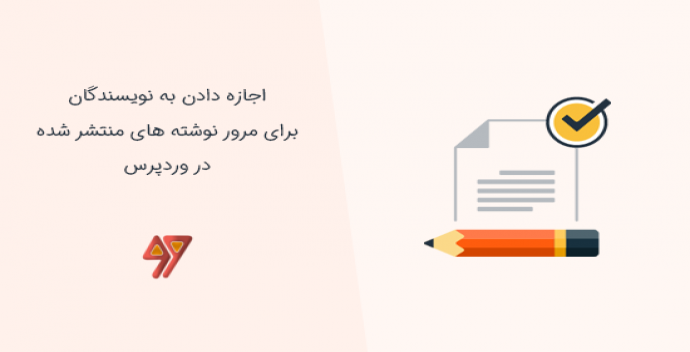
آموزش اجازه دادن به نویسندگان برای مرور نوشته های منتشر شده در وردپرس
اخیرا یکی از کاربران ما خواسته شده است که آیا آنها میتوانند به نويسندگان اجازه دهند که نوشته های منتشر شده را در وردپرس تجدید نظر و ویرایش کنند. اصلاحات می تواند به بهبود کیفیت پست کمک کند و به نویسندگان احساس مالکیت در وبلاگ شما می دهد. در این مقاله، ما به اشتراک گذاشتن نحوه اجازه دادن به نویسندگان را برای اصلاح پست های منتشر شده در وردپرس خواهیم داد.
وقتی و چرا باید نویسنده ها را مجاز به مرور پست های منتشر شده بکنید؟
وردپرس با یک سیستم کاربری قدرتمند و مجوزی همراه است که به شما امکان می دهد که نویسندگان و کاربران جدید را به وب سایت خود اضافه کنید.
اگر شما یک وب سایت چند نویسنده یا عضویت در وردپرس را اجرا می کنید، ممکن است بخواهید اجازه دهید که نویسندگان تغییراتی در مقالات منتشر شده ایجاد کنند.
وردپرس به شما اجازه می دهد تا اشتراک کنندگان را ویرایش پست های منتشر شده خود و به روز رسانی آنها بدون گرفتن تایید از ویرایشگر و یا مدیر . با این حال، توصیه نمیکنیم که چنین مجوزهایی را برای همکاران ایجاد کنیم. یک مدیر باید پست را بازبینی کند و تغییرات را منتشر کند، بنابراین کیفیت سرمقاله همیشه برابر است با.
خوشبختانه یک راه حل وجود دارد که اجازه می دهد که همکاران تغییراتی ایجاد کرده و برای بررسی سرمقاله ارسال کنند. پس از تایید، ویرایشگر می تواند به راحتی تغییرات را به پست زنده ادغام کند.
بیایید بررسی کنیم که چگونه به راحتی نویسندگان اجازه نوشتن پست های منتشر شده در وردپرس را مرور کنند.
اجازه دادن به نویسندگان برای مرور نوشته های منتشر شده در وردپرس
اولین چیزی که باید انجام دهید این است که پلاگین Revision Manager را نصب و فعال کنید.
پس از فعال سازی، شما باید از صفحه تنظیمات «Revision Manager TMC» در منطقه مدیریت وردپرس بازدید کنید .
در تنظیمات عمومی، باید در منوی کشویی Capability capability، گزینه edit_posts را در زیر منوی کشویی Copy creation feature و published_posts انتخاب کنید. این امر به کاربران با نقش کاربر کمک می کند تا کپی تکراری یک پست منتشر شده ایجاد کند.
نقش اطلاع رسانی باید به یک مدیر یا ویرایشگر اختصاص داده شود که تغییرات را بررسی و پست را منتشر می کند.

پس از اضافه کردن قابلیت ها، شما باید به پایین صفحه بروید و انواع پست ها را انتخاب کنید که در آن می خواهید اجازه دهید نويسندگان مجلات را ارائه دهند.

بعدا می توانید تنظیمات اعلان را ویرایش کنید تا زمانی که یکی از متقاضیان یک نسخه از پست را ارسال می کند مطلع شود. شما می توانید قالب را انتخاب کنید و آن را سفارشی کنید تا به نیازهای شما برسد.

پس از اتمام کار، دکمه Update Settings را برای ذخیره تغییرات خود کلیک کنید.
اکنون که با تنظیمات ویرایش انجام می شود، باید از حساب مشارکت کننده در وردپرس وارد شوید.
پس از ورود به سیستم، مراجعه کنید به پست ها »همه پست ها صفحه و ماوس خود را به هر پست منتشر شده. در حال حاضر گزینه ای برای ایجاد پیشنویس تجدید نظر در زیر هر پست خواهید یافت.
نکته: شما می توانید بلافاصله بین حساب کاربری را تغییر دهید در حالی که تست تنظیمات برای ویرایش مجدد.

هنگامی که یک شرکت کننده روی پیوند پیش نویس ایجاد ویرایش کلیک کنید، افزونه یک نسخه تکراری از پست منتشر شده ایجاد کرده و آن را برای ویرایش باز می کند. یک نویسنده می تواند پست را اصلاح کند، تغییراتی را انجام دهد و آن را برای بررسی ارسال کند.

پس از ارسال، مدیر یک اطلاعیه برای بررسی و انتشار پست دریافت خواهد کرد.
شما هم اکنون می توانید به حساب کاربری Administrator در WordPress بروید و به پست ها »صفحه همه پست ها بروید . در اینجا، پیام تکراری را با یک پیام مشاهده می کنید که یک نسخه در انتظار پذیرش است.

شما می توانید بر روی این پست تجدید نظر کلیک کنید و تغییرات را بررسی کنید. پس از بررسی، رویدکمه Publish کلیک کنید.

پس از انتشار، محتوای اصلی اصلی را لغو می کند و پست مجدد تکراری را به طور خودکار حذف می کند.حالا، شما می توانید به پست ها » صفحه همه پست ها در وردپرس بروید و تنها پست اصلی را نشان می دهد.

نگه داشتن مطالب قدیمی شما تا به امروز یک راه عالی برای اضافه کردن ارزش به کاربران خود است، و همچنین کمک می کند تا رتبه بندی جستجوگرها وردپرس را افزایش دهد .
ما امیدواریم که این مقاله به شما کمک کند تا یاد بگیرند که چگونه اجازه دهید نويسندگان پست های منتشر شده را در WordPress مرور کنند.




 تعداد دانلود:
تعداد دانلود: تعداد بازدید:
تعداد بازدید: تاریخ:
تاریخ: دسته بندی:
دسته بندی:







ارسال دیدگاه شما